windows 10 升级的方法是什么_如何升级win10系统版本
最近有朋友问小编windows 10 升级的方法是什么,对于这个问题,相信很多朋友都不清楚,win10系统经常需要更新版本,这样可以修复我们电脑中的安全隐患和错误bug,但是很多朋友还不清楚win10更新升级的方法是什么,别着急,小编这就为大家带来如何升级win10系统版本的教程。
如何升级win10系统版本:
1、左键单击开始按钮;
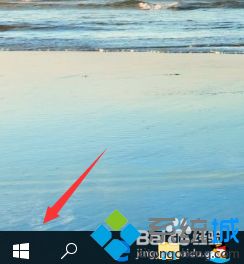
2、开始菜单栏点击左侧的设置;
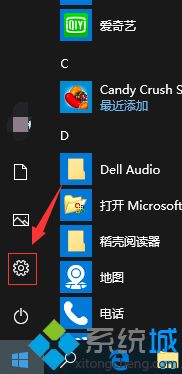
3、设置界面点击安全与更新;
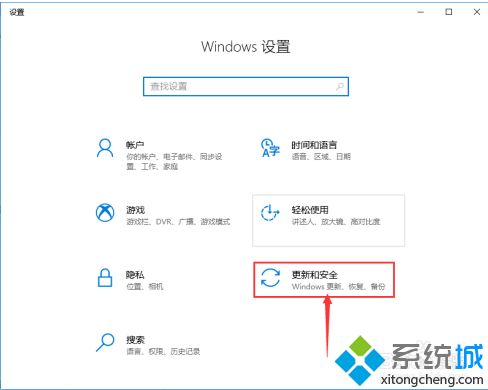
4、进入安全更新界面,点击更新后,点击查找更新,系统会自动下载;
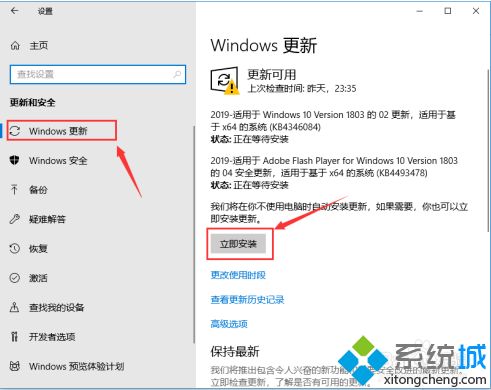
5、系统更新安装完成,点击立即重启;
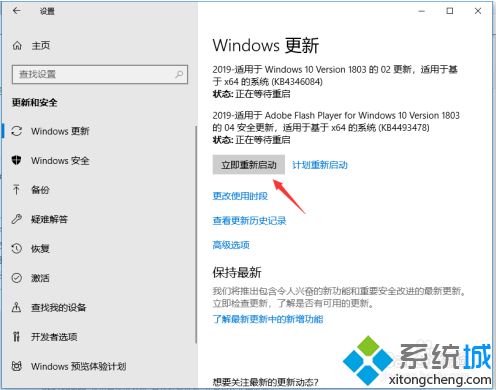
6、重启后系统会自动更新完成并重启。
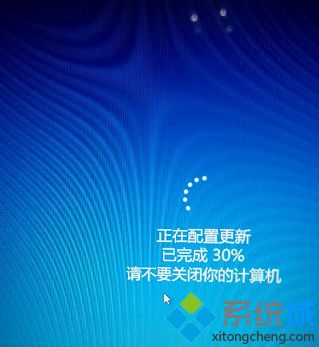

好了,以上就是关于windows 10 升级的方法是什么的全部内容了,希望本篇如何升级win10系统版本的教程对你有所帮助。
我告诉你msdn版权声明:以上内容作者已申请原创保护,未经允许不得转载,侵权必究!授权事宜、对本内容有异议或投诉,敬请联系网站管理员,我们将尽快回复您,谢谢合作!










